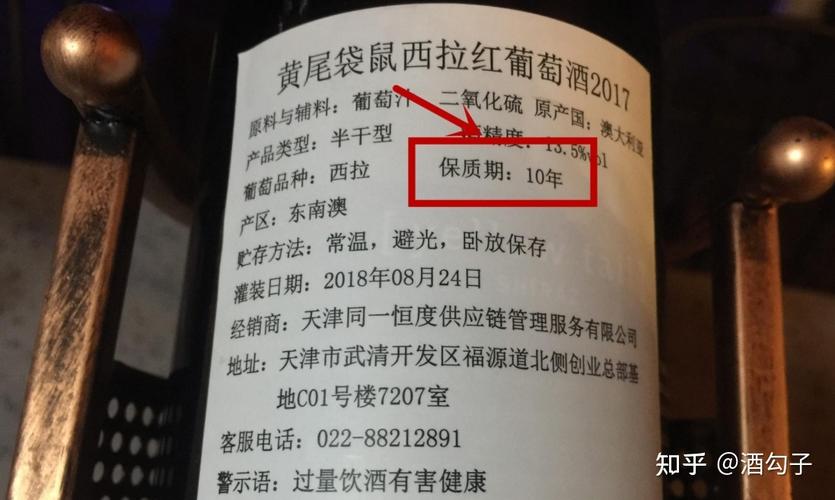在使用電腦工作的過程中,我們經常會遇到各種文件、圖片的傳輸工作。那麼如何最大化傳輸效率呢?
Win10就近共享功能,可以通過藍牙或WLAN與附近的設備快速共享文檔、照片、網站鍊接等内容。本期内容,将為大家詳細介紹此功能。
01
使用就近共享功能,所要進行連接的兩台電腦(即要發起共享的電腦和接收共享的電腦)必須具有藍牙功能,并且必須運行Win10 1803或更高版本。

如果想要查看設備的操作系統信息,可以點擊開始菜單,打開設置界面,選擇系統,點擊關于。在設備規格下,可以查看系統是32位版本的還是64位的。在Windows規格下,則可以查看Windows版本和版本号。

02
首先,分别打開兩台電腦的操作中心,确保已将就近共享開啟。
如未開啟,那麼就需要打開設置界面,選擇系統,選擇體驗共享。在跨設備共享下,開啟允許其他設備上的應用打開并給此設備上的應用發送消息,反之亦然。同時,設置我可以從以下項目共享或接收,選擇僅我的設備或附近的任何人。

03
若想分享網站鍊接,則在要發起共享的電腦上,打開Microsoft Edge,打開所要共享的網頁。接着在頁面右上角,點擊共享此頁面,選擇要接收共享的設備名稱。然後在接收共享的設備上,選擇打開(如果顯示通知),以在Web浏覽器中打開鍊接。

04
共享圖片,則是在要發起照片共享的電腦上,打開要共享的圖片,點擊右上角的分享,然後選擇要接收共享的設備名稱。

05
最後,共享文檔功能,則是在要發起文檔共享的電腦上,選擇所要共享的文件, 點擊共享菜單下的共享,然後選擇要接收共享的設備名稱,接着再根據提示進行後續操作即可。

更多精彩资讯请关注tft每日頭條,我们将持续为您更新最新资讯!